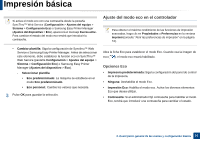Samsung CLX-4195FW User Manual Ver.1.03 (English) - Page 81
Oscuridad, Cambio de la configuración para cada copia
 |
View all Samsung CLX-4195FW manuals
Add to My Manuals
Save this manual to your list of manuals |
Page 81 highlights
Copia básica 17 Cambio de la configuración para cada copia La impresora dispone de ajustes de copia predeterminados, a fin de que usted pueda realizar copias de forma fácil y rápida. • Si pulsa el botón (Parar o Parar/Borrar) dos veces mientras está definiendo las opciones de copia, todas las opciones definidas para el trabajo de copia actual quedarán anuladas y volverán a su estado predeterminado. También volverán al estado predeterminado de forma automática cuando haya finalizado la copia. • El acceso a los menús puede diferir en función del modelo (consulte "Acceso al menú" en la página 39). • Es posible que sea necesario pulsar OK para navegar a los menús de nivel inferior para algunos modelos. Oscuridad Si el original presenta marcas claras e imágenes oscuras, puede ajustar el brillo para lograr una copia más fácil de leer. 1 Seleccione (copia) > (Menú) > Función de copia > Oscuridad en el panel de control. O pulse Contraste en el panel de control. O seleccione Copia > Copia básica > >Oscuridad en la pantalla táctil. (configuración) 2 Seleccione la opción que desee y pulse OK. Por ejemplo, Claro + 5 es la opción más clara, y Oscuro + 5 la más oscura. 3 Pulse el botón (Parar/Borrar) o el icono inicio ( ) para volver al modo Listo. 2. Descripción general de los menús y configuración básica 81